PPT插入柱形圖和折線圖的方法教程
時間:2023-04-03 10:25:35作者:極光下載站人氣:238
powerpoint演示文稿是很多小伙伴都在使用的一款辦公軟件,在其中我們可以非常輕松地進行專業化的幻燈片編輯制作。如果我們在PowerPoint演示文稿中插入圖表后,希望更改為柱形圖和折線圖的組合效果,小伙伴們知道具體該如何進行操作嗎,其實操作方法是非常簡單的。我們只需要點擊選中圖表后,在自動出現的“圖表工具”下點擊“更改圖表類型”就可以在打開的窗口中進行詳細的選擇和設置了。插入后還可以雙擊打開側邊欄后進行細節調整。接下來,小編就來和小伙伴們分享具體的操作步驟了,有需要或者是有興趣了解的小伙伴們快來和小編一起往下看看吧!
操作步驟
第一步:雙擊打開PPT文件,點擊找到需要處理的圖表;
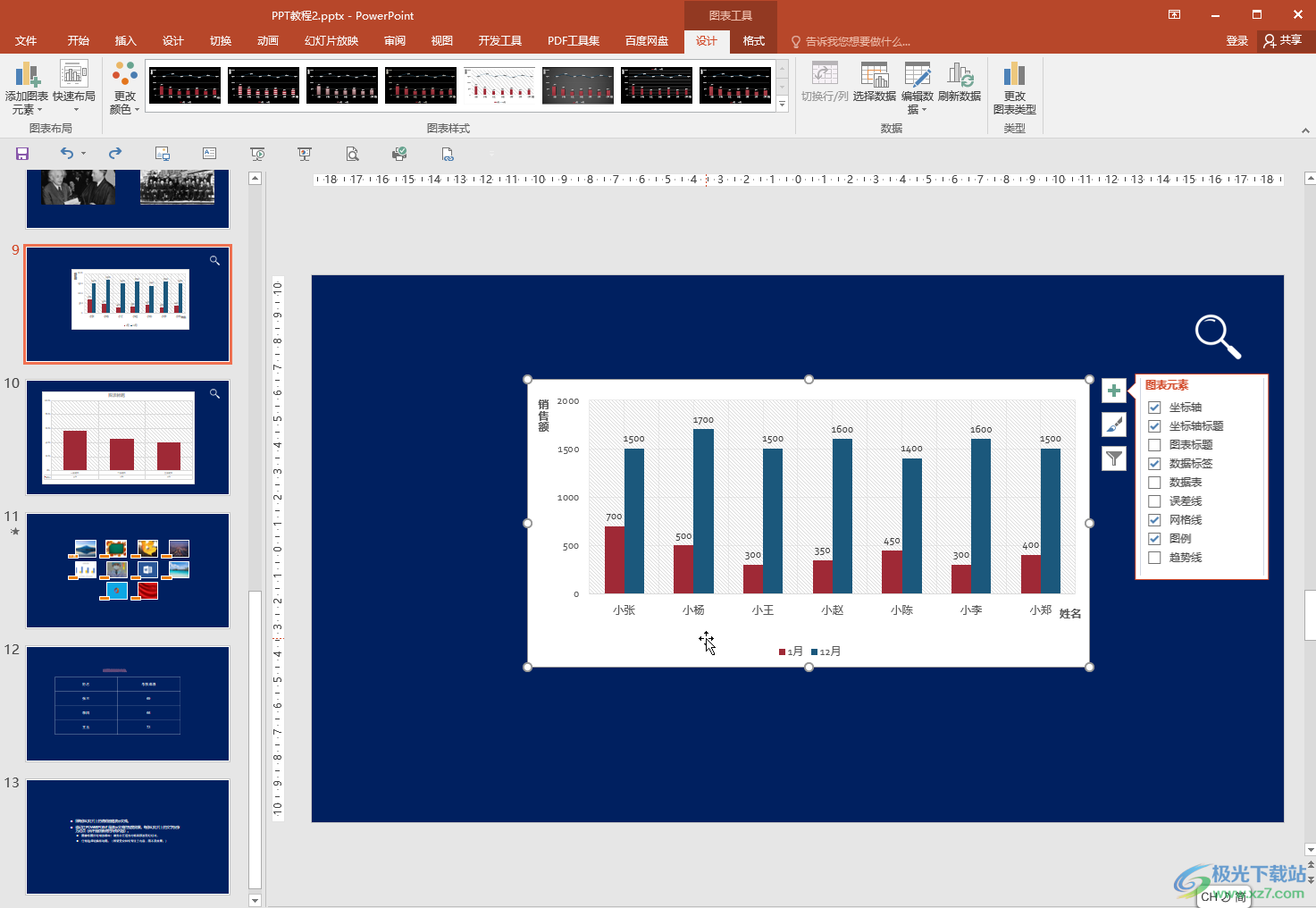
第二步:點擊選中圖表后在自動出現的“圖表工具”下點擊“設計”——“更改圖表類型”;
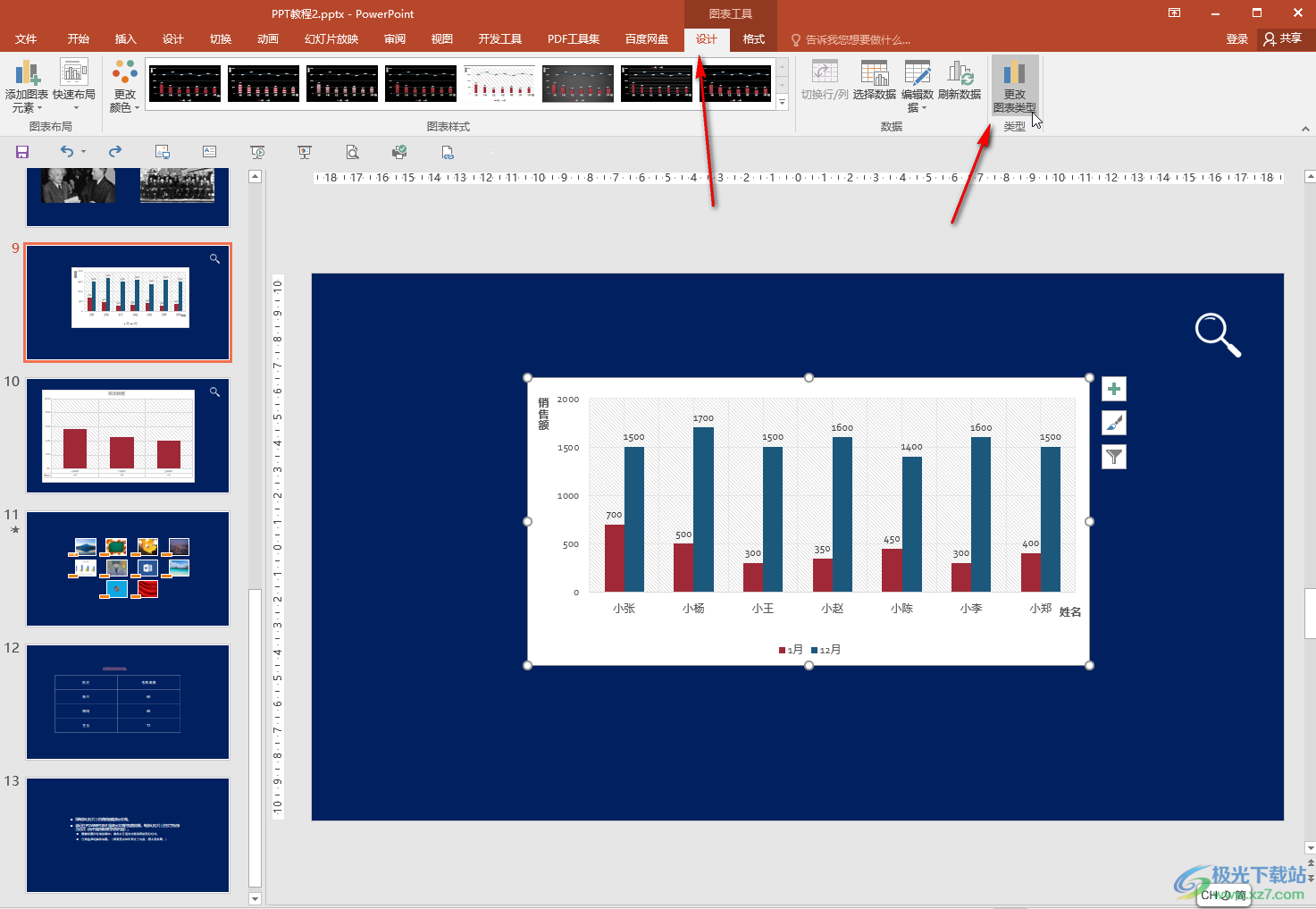
第三步:在打開的窗口中點擊“組合”,然后在右側點擊選擇一個想要的組合圖樣式,在下方分別點擊不同的系列,一個設置為柱形圖,一個設置為折線圖并進行確定;
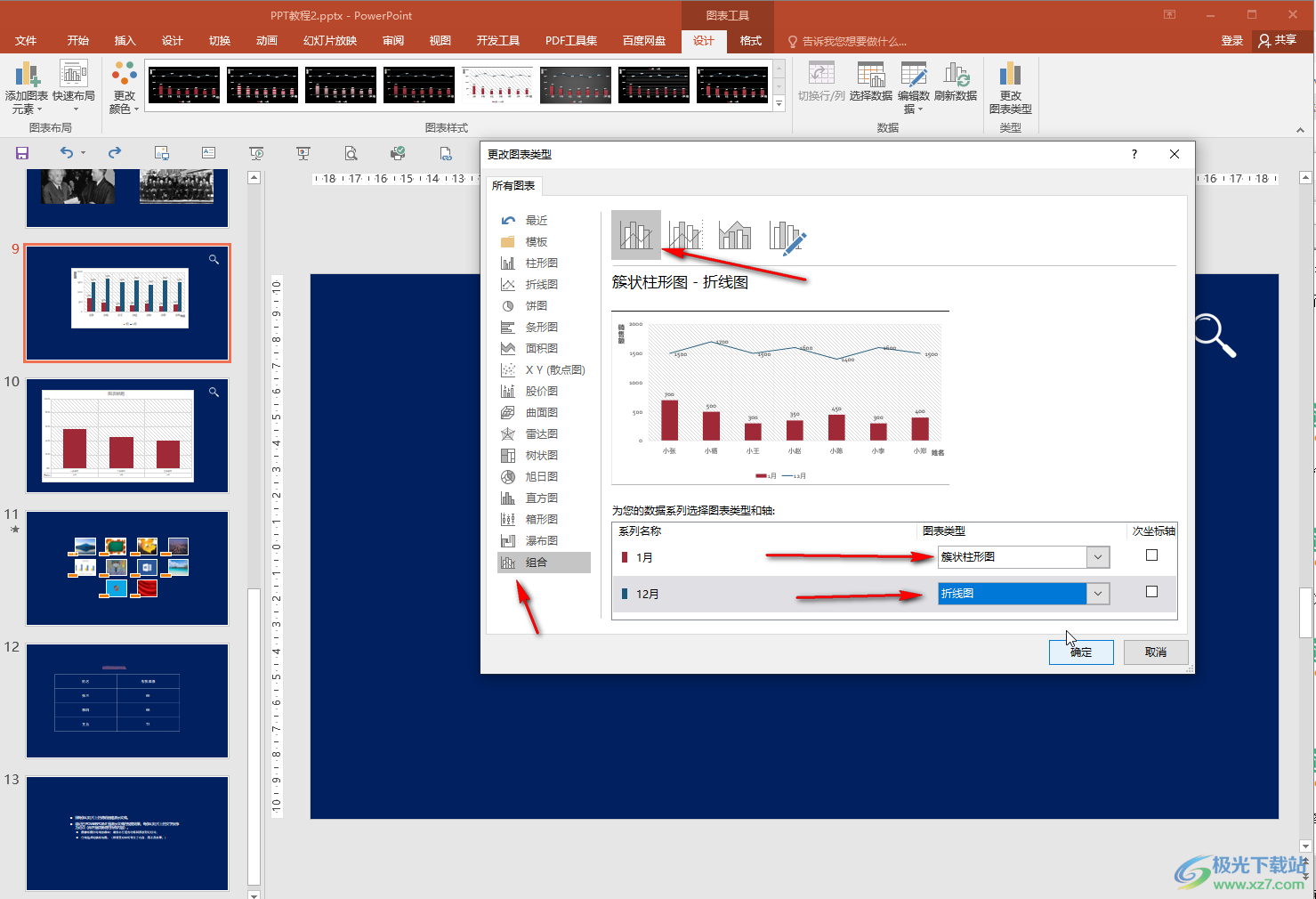
第四步:就可以看到成功實現柱形圖加折線圖的效果了,點擊自動出現的加號圖標勾選“數據標簽”,就可以在每個節點看到相應的數據了;
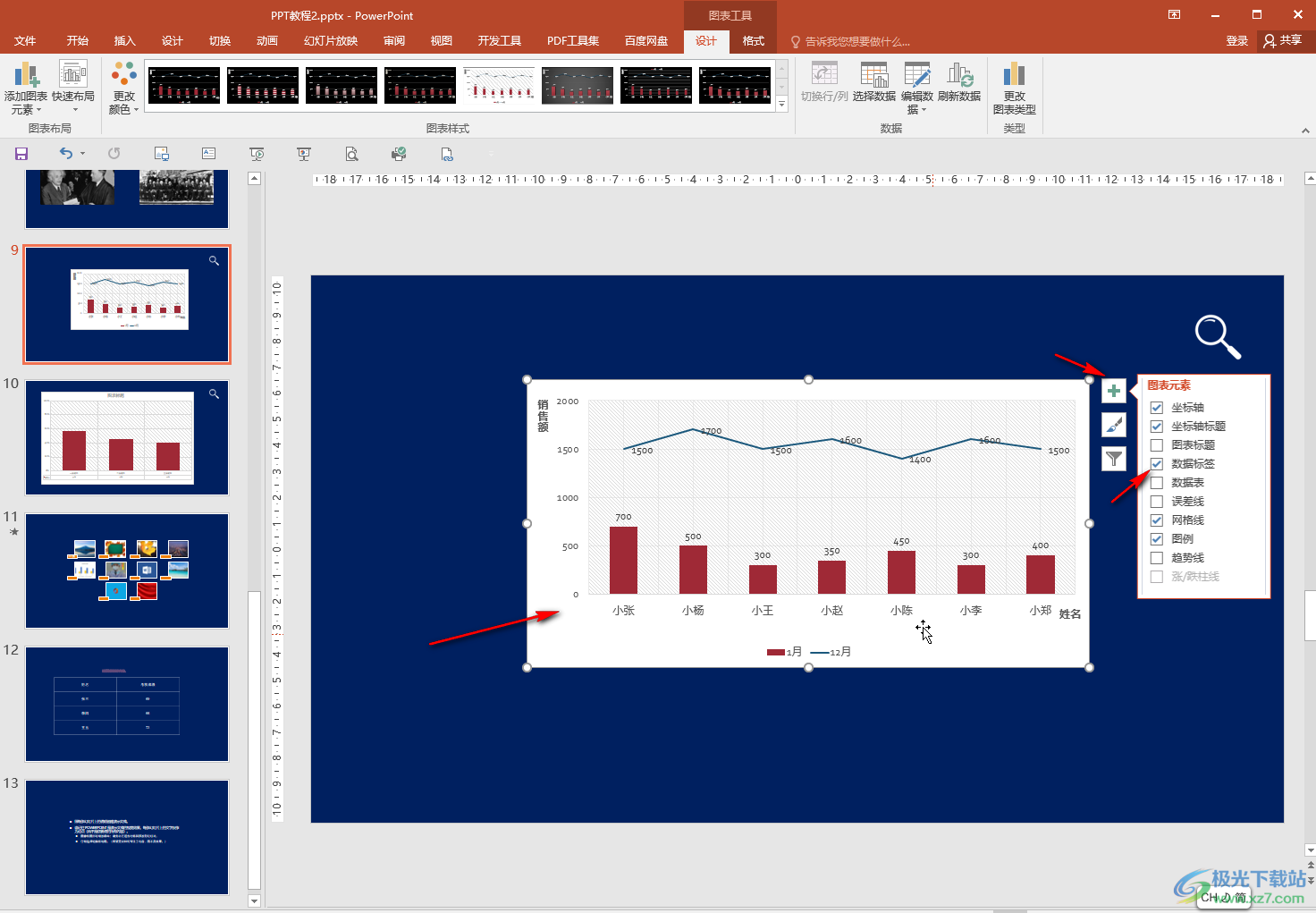
第五步:雙擊圖表中的元素打開側邊欄后,還可以進行細節的設置,比如我們雙擊數據序列后可以在打開的側邊欄中設置數字類型等等。
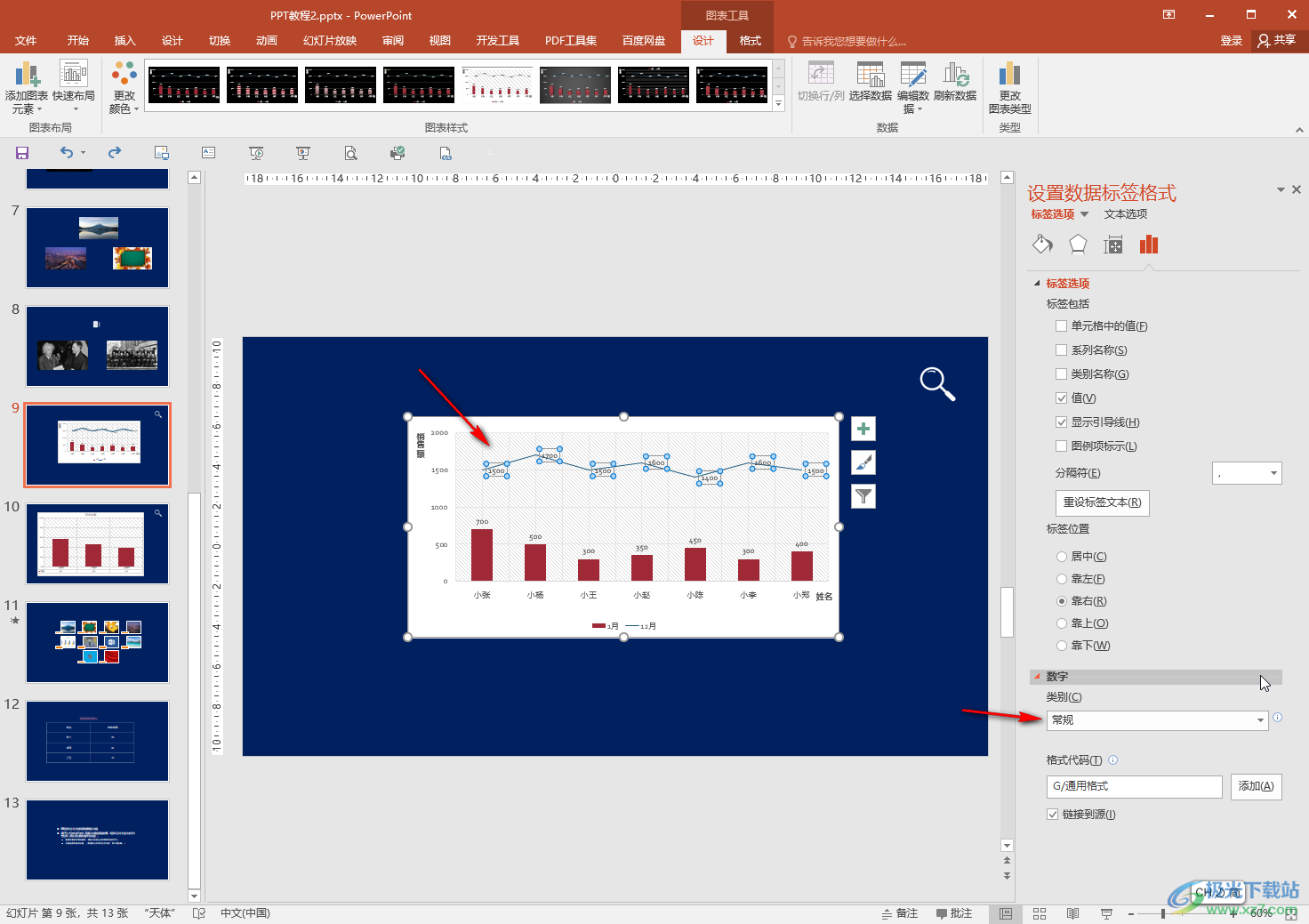
以上就是PowerPoint演示文稿中插入柱形圖和折線圖的組合圖的方法教程的全部內容了。通過上面的教程我們可以看到, 如果有需要我們還可以將圖表轉換為餅圖等等。

大小:60.68 MB版本:1.1.2.0環境:WinAll, WinXP, Win7
- 進入下載
相關推薦
相關下載
熱門閱覽
- 1百度網盤分享密碼暴力破解方法,怎么破解百度網盤加密鏈接
- 2keyshot6破解安裝步驟-keyshot6破解安裝教程
- 3apktool手機版使用教程-apktool使用方法
- 4mac版steam怎么設置中文 steam mac版設置中文教程
- 5抖音推薦怎么設置頁面?抖音推薦界面重新設置教程
- 6電腦怎么開啟VT 如何開啟VT的詳細教程!
- 7掌上英雄聯盟怎么注銷賬號?掌上英雄聯盟怎么退出登錄
- 8rar文件怎么打開?如何打開rar格式文件
- 9掌上wegame怎么查別人戰績?掌上wegame怎么看別人英雄聯盟戰績
- 10qq郵箱格式怎么寫?qq郵箱格式是什么樣的以及注冊英文郵箱的方法
- 11怎么安裝會聲會影x7?會聲會影x7安裝教程
- 12Word文檔中輕松實現兩行對齊?word文檔兩行文字怎么對齊?
網友評論